Ping taip pat naudojamas įvertinti visą laiką, kurio reikia paketams siųsti ir gauti patvirtinimą iš prijungto tinklo. Šiame straipsnyje sužinosite pagrindinius „ping“ komandos naudojimo būdus „Linux“ sistemoje. „Ubuntu 20“ vykdėme visas toliau nurodytas komandas.04.
Komandos ping sintaksė
Pagrindinė ping komandos sintaksė yra tokia:
$ ping pagrindinio kompiuterio vardas / IPPirmiau pateiktoje sintaksėje pagrindinio kompiuterio vardas yra svetainės pavadinimas arba galite naudoti IP adresą.
Jei norite patikrinti, ar norimas pagrindinio kompiuterio vardas veikia, ar ne, šiuo atveju turite įvesti šią komandą terminale:
$ ping linuxhint.com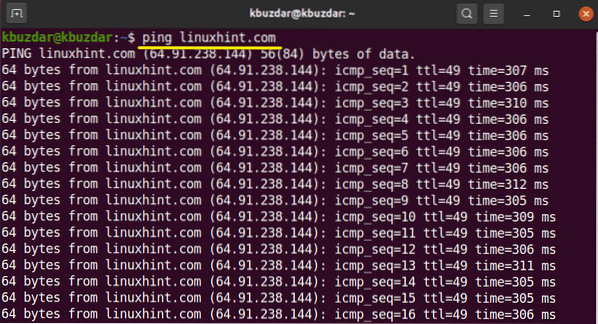
Norėdami nutraukti procesą, naudokite klaviatūros klavišus „Ctrl + C“.

„Ping“ komandos naudojimas su „Linux“ pavyzdžiais
Toliau pateikiami šie ping komandos naudojimo būdai:
Patikrinkite vietinį tinklą naudodami komandą ping
Kartais kyla problemų pasiekiant norimą svetainę. Taigi, šioje situacijoje, galite patikrinti vietinį kompiuterį ar kompiuterio sistemą, kad patikrintumėte tinkamą interneto ryšį. Šios komandos yra naudingos norint patikrinti vietinį interneto ryšį:
$ ping localhostArba
$ ping jūsų IP adresąŠiame išvestyje vietinį kompiuterį pingavote dviem būdais. Pirma, jūs naudojate localhost, tai reiškia „ping į mano kompiuterį“.
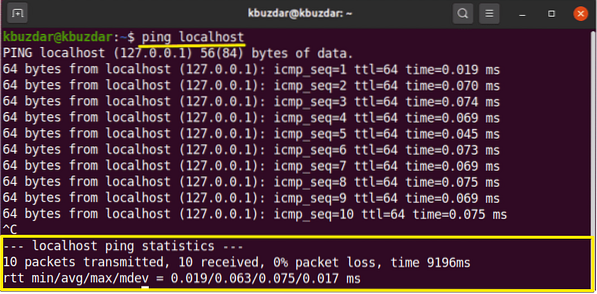
Žemiau pateiktame išvestyje, naudodami IP adresą, pinguokite vietinę kompiuterio sistemą.
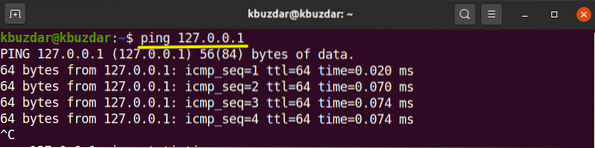
Naudojant ping nurodykite interneto protokolą
Ping komanda taip pat naudojama siunčiant užklausą IPv4 arba IPv6 taip:
$ ping -6 pagrindinio kompiuterio vardas / IPv6arba
$ ping -4 kompiuterio vardas / IPv4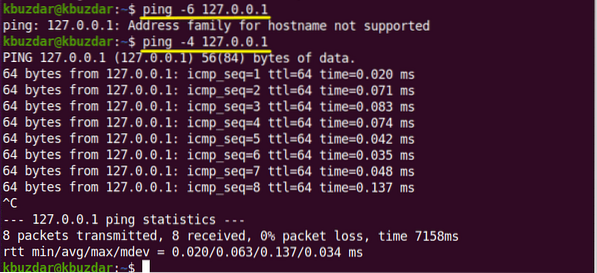
Keisti ping paketų laiko intervalą
Numatytasis laiko tarpas tarp prašomojo paketo yra 1 sekundė „Linux“. Tačiau, atsižvelgiant į jūsų reikalavimus, galite padidinti arba sumažinti šį laiko intervalą.
Jei norite padidinti šį laiko intervalą, turite nustatyti aukščiau 1:
$ ping -i 3 pagrindinio kompiuterio vardas / IPJei norite sumažinti intervalą, laiką nustatysite mažiau nei 1 taip:
$ ping -i 0.5 linuxhint.com
Keisti ping paketo dydį
Naudodami komandą ping galite pakeisti ping paketų dydį. Numatytasis paketo dydis yra 56 (84) baitai. Skliaustų skaičius reiškia, kad siunčiant ping baitus, 28 paketo antraštės baitai taip pat bus įtraukti į paketo dydį. Galite pakeisti šį dydį naudodami šią komandą:
$ ping -s „packetsize“ kompiuterio vardas / IPPirmiau nurodyta komanda naudojama tinklo veikimui patikrinti.
Pavyzdžiui, mes pakeitėme ping paketo dydį į 150 taip:
$ ping -s 150 64.9.238.144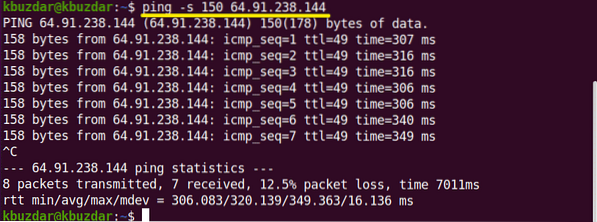
Nustatykite norimą ping paketų skaičiaus apribojimą
Jei norite nustatyti apribojimus, kai ping užklausa automatiškai sustabdoma po nurodyto skaičiaus ping paketų, galite naudoti šią komandą:
$ ping -c nustatytas limitas pagrindinio kompiuterio vardas / IPPavyzdžiui, nustatykite pingo užklausą į 7, o tai reiškia, kad išsiunčiant 7 ping paketus, ping užklausa bus automatiškai nutraukta. Išvestį galite pamatyti šiame paveikslėlyje:
$ ping -c 7 127.0.0.1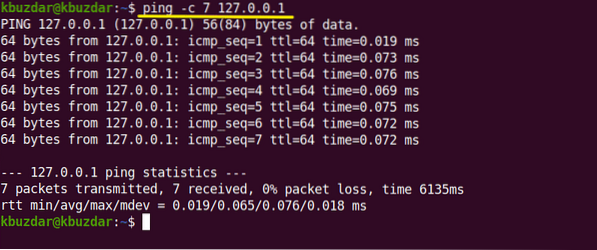
Naudojant ping komandą užtvindomas tinklas
Esant didelei apkrovai, galite išbandyti tinklo našumą naudodami „ping“ potvynį. Ping potvynis turi būti vykdomas pagal pagrindinį vartotoją. '-F' naudojamas su ping komanda taip:
$ sudo ping -f pagrindinio kompiuterio vardas / IP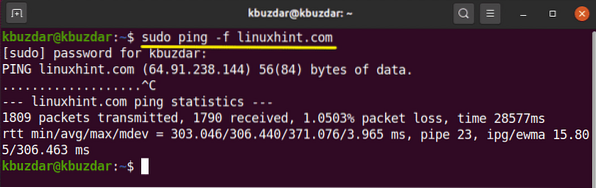
Naudojant šią komandą, dideli paketai siunčiami į tinklą, kad patikrintų našumą.
Taškai rodo siunčiantį paketą ir kiekvienam atsakymui spausdina atgalinį klavišą.
Nustatykite ping užklausos skirtąjį laiką
Naudodami komandą „ping“, taip pat galite nustatyti ping užklausų skirtąjį laiką. Tai reiškia, kad po nurodyto laiko ping nustos rodyti rezultatus terminale. Norėdami patikrinti rezultatus, naudokite šią komandą:
$ ping -w laikas sekundėmis pagrindinio kompiuterio vardas / IPČia po 6 sekundžių ping automatiškai nustoja spausdinti rezultatus.
$ ping -w 6 linuxhint.com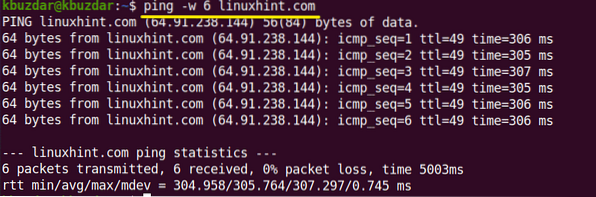
Pingas su girdimu atsakymu
Naudodami šią ping komandą, galite nustatyti pyptelėjimą, kuris patikrins, ar pagrindinė mašina yra prieinama:
$ ping -a pagrindinio kompiuterio vardas / IPPatikrinkite ping versiją
Galite patikrinti ping programos versiją naudodami šią komandą:
$ ping -V
Šiame straipsnyje mes praktikavome įvairias ping komandas „Ubuntu 20“.04 „Linux“ sistema optimizuotai patikrinti tinklo veikimą. Be to, galite dirbti su išplėstiniais jungikliais ar žymomis, kurie naudojami su ping komanda, kad pritaikytumėte siuntimo ir atsakymo užklausas.
 Phenquestions
Phenquestions

